 alat pembangunan
alat pembangunan VSCode
VSCode Syorkan beberapa pemalam bahagian hadapan praktikal dalam VSCode (ringkasan)
Syorkan beberapa pemalam bahagian hadapan praktikal dalam VSCode (ringkasan)Syorkan beberapa pemalam bahagian hadapan praktikal dalam VSCode (ringkasan)
Artikel ini meringkaskan dan mengesyorkan beberapa pemalam bahagian hadapan praktikal dalam VSCode Saya harap ia akan membantu semua orang!

Cadangkan gelombang pemalam penting untuk pembangunan bahagian hadapan, yang pastinya akan meningkatkan produktiviti anda sekeliling. [Pembelajaran yang disyorkan: "tutorial vskod"]
Syor komprehensif untuk pembangunan
Lompat laluan Alias
plug-in Name: Alias path jump
Arahan penggunaan: Alias path jump plug-in, menyokong sebarang projek,
Senario penggunaan: Bila anda sedang membangunkan halaman, anda ingin mengklik Apabila mengimport komponen melalui laluan alias (demo di bawah)
Arahan konfigurasi
-
Hanya sesuaikan selepas memuat turun Hanya konfigurasikan beberapa laluan alias yang biasa digunakan
- Klik kanan pemalam--"Tetapan Lanjutan--"Edit Pemetaan Laluan dalam
settinas.json
// 文件名别名跳转 "alias-skip.mappings": { "~@/": "/src", "views": "/src/views", "assets": "/src/assets", "network": "/src/network", "common": "/src/common" }, - Klik kanan pemalam--"Tetapan Lanjutan--"Edit Pemetaan Laluan dalam
Paparan kesan

Path alias smart prompt
- Nama pemalam:
path-alias - Senario: Apabila mengimport komponen, apabila menggunakan laluan alias tidak berguna (boleh digunakan pada masa yang sama dengan alias lompat laluan, tiada konflik)
- Tutorial penggunaan terperinci (sangat mudah)
Kesan dan fungsi pemasangan


inden-pelangi
- Nama pemalam:
indent-rainbow - Fungsi: Inden Pelangi

Pewarna Pasangan Kurungan 2
- Nama pemalam:
Bracket Pair Colorizer 2 - Fungsi: Beri padanan kurungan () atau objek { }.. Tambahkan warna yang sepadan untuk membezakan
Auto Rename Tag
- Nama pemalam:
Auto Rename Tag - Fungsi : Namakan semula tag secara automatik

Pemeriksa Ejaan Kod
- Nama pemalam:
Code Spell Checker - Fungsi: Periksa sama ada perkataan itu dieja dengan salah (menyokong Bahasa Inggeris)

Pelari Kod
- Nama Pemalam:
Code Runner - Fungsi: Pelaksanaan satu klik pelbagai kod bahasa (biasa digunakan untuk ujian)

Penyahpepijat untuk Chrome
- Nama pemalam:
Debugger for Chrome - Fungsi: Hidup bahagian VSCode, kod nyahpepijat

Live ServerPP
- Nama pemalam:
Live ServerPP - Fungsi: Buka fail anda pada bahagian pelayan dan paparkan kod anda yang diubah suai dalam masa nyata
- Menyokong perkhidmatan mesej websocket, yang boleh digunakan untuk menyahpepijat pelanggan websocket
- Menyokong maya boleh atur cara fail, yang boleh digunakan untuk mensimulasikan antara muka API sebelah pelayan

Pratonton Svg
- Nama pemalam:
Svg Preview - Fungsi: Anda boleh memaparkan gambar SVG anda dan mengeditnya

Tabnine
- Nama pemalam:
Tabnine - Fungsi: Kod gesaan pintar, boleh meramalkan Gesaan untuk kod yang akan anda tulis

Penukar Rentetan Templat
- Nama pemalam:
Template String Converter - Fungsi: Masukkan $ dalam rentetan untuk mencetus dan menukar rentetan menjadi templat rentetan aksara

vskod-pigmen
- Nama pemalam:
vscode-pigments - fungsi : Pratonton masa nyata bagi warna yang ditetapkan

Petunjuk Parameter
- Nama pemalam:
Parameter Hints - Fungsi: Jenis dan mesej parameter fungsi gesaan

Quokka.js
- Nama pemalam :
Quokka.js - Penggunaan: Selepas memasang pemalam,
ctrl shift pmasukkanQuokka new JavaScr..untuk menggunakan - Fungsi: paparkan cetakan dalam masa nyata, dan terokai lebih banyak fungsi sendiri (biasa digunakan untuk ujian)

Serlahkan Tag Padanan
- Palam- dalam nama:
Highlight Matching Tag - Fungsi: Apabila kursor kekal pada teg, teg yang sepadan akan diserlahkan
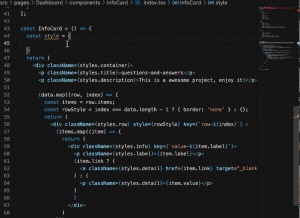
Pemalam popular
- pada asasnya tersedia Pemasangan tidak akan diperkenalkan secara terperinci
Pemalam
-
Bookmarks- Fungsi: Biasa digunakan untuk membaca kod sumber untuk menandakan baris, Lompat (tanda kod lompat cepat)
-
ESLint- Fungsi: Semakan spesifikasi kod
-
Prettier - Code formatter- Fungsi: Pengindahan kod, diformat secara automatik ke dalam format piawai
-
Project Manager- Fungsi: Pemalam pengurusan projek, apabila membangunkan berbilang projek, Boleh melompat dengan pantas
-
Path Intellisense- Ciri-ciri: Laluan pintar menggesa
-
Image preview- Fungsi: Apabila laluan import ialah imej, anda boleh pratonton imej semasa
-
GitLens- Fungsi: Fungsi
gittelah dipertingkatkan untuk menyokong paparan pengarang, masa pengubahsuaian, dsb.
- Fungsi: Fungsi
-
open in browser- Fungsi: Buka fail semasa dalam penyemak imbas
Vue Development Disyorkan
vue-component
- Nama pemalam:
vue-component - Fungsi: Masukkan nama komponen untuk mengimport komponen yang ditemui secara automatik, mengimport laluan dan komponen secara automatik
- Selepas pemilihan , masukkan nama komponen secara automatik (termasuk atribut yang diperlukan), pernyataan import, atribut komponen
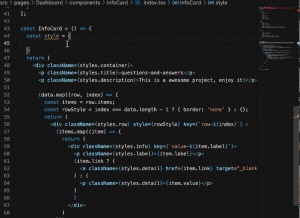
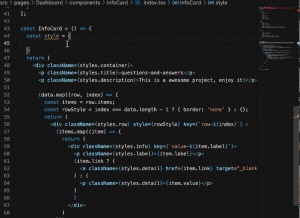
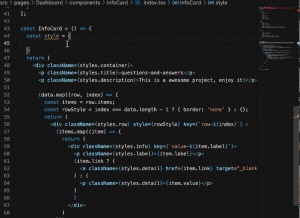
Vetur
- Nama pemalam:
Vetur - Diperlukan untuk membangunkan Vue
Vue 3 Snippet
Nama pemalam:
Vue 3 SnippetsKeperluan asas: banyak
Vuecoretan kod, sangat mudah untuk pembangunan
Syor pembangunan React
React Style Helper
- Plug- dalam nama:
React Style Helper - Fungsi: Tulis gaya sebaris dengan lebih pantas dalam
Reactdan berikan bantuan hebat untuk CSS, LESS, SASS dan fail gaya lain Fungsi pembangunan- Autolengkap
- Lompat ke gaya dan lokasi definisi berubah
- Buat gaya sebaris JSX/TSX
- Pratonton gaya dan kandungan berubah
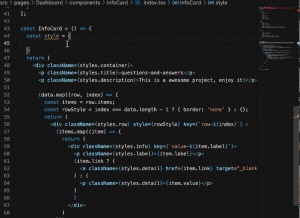
- Pelengkapan automatik gaya sebaris dan menyokong lonjakan dan pratonton pembolehubah SASS.
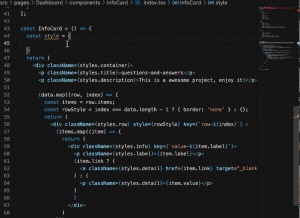
ES7 Reactsnippet
- Nama pemalam:
ES7 React/Redux/React-Native/JS snippets - Fungsi: Banyak
Reactcoretan kod, sangat mudah untuk pembangunan
komponen gaya vskod
- Nama pemalam:
vscode-styled-components - Fungsi: Semasa menulis gaya dalam
JSfail, ada Petua perisikan

Kelas tema
Dracula Official
- Palam -dalam nama:
vscode-styled-components

One Dark Pro
- Nama pemalam:
One Dark Pro

ikon vskod
- Nama pemalam:
vscode-icons -
VSCodeIkon Folder & Fail

Syor lain
- Pemalam berikut mungkin tidak biasa digunakan jika anda berminat, anda boleh mencubanya
Nilai Awal CSS
- Nama pemalam:
vscode-icons - Fungsi: Paparkan nilai awal setiap sifat CSS apabila kursor kekal pada sifat
css

Lukisan cat
Nama pemalam:
Draw.io IntegrationFungsi: Lukis gambar dalam
VSCodedan sokong kerjasama berbilang orang untuk mengedit carta..

Pemalam Petua Pintar Echars
Nama pemalam:
echarts-vscode-extensionPenggunaan: Selepas memasang pemalam,
ctrl shift pmasukkanactive Echarsuntuk membukanya Smart promptfungsi: Gesa pelbagai
Echar中Optionatribut, sangat berkuasa
Pemalam terjemahan
Pemalam nama:
A-super-translate-
Penggunaan: Pilih baris, Ctrl Shift p untuk memasukkan terjemahan
- Taip ctrl ` dan kemudian tekan ctrl 1 untuk menggantikan terus kawasan yang dipilih untuk terjemahan
-
Fungsi: Terjemah bahagian ulasan dalam kod pengecaman tanpa mengganggu bacaan. Menyokong bahasa yang berbeza, komen satu baris dan berbilang baris,
menyokong rentetan pengguna dan terjemahan berubah-ubah, menyokong pemisahan sarung unta
Ringkasan (dengan gambar semua pemalam)
- Mengikut keperluan anda, anda hanya boleh memasang pemalam yang sepadan (jika anda memasang terlalu banyak pemalam, VSCode akan tersekat)
- Sudah tentu, konfigurasi komputer cukup berkuasa Apabila saya tidak mengatakan
Untuk lebih banyak pengetahuan berkaitan pengaturcaraan, sila lawati. : Video Pengaturcaraan! !
Atas ialah kandungan terperinci Syorkan beberapa pemalam bahagian hadapan praktikal dalam VSCode (ringkasan). Untuk maklumat lanjut, sila ikut artikel berkaitan lain di laman web China PHP!
 Visual Studio vs Vs Code: Perbandingan editor kodApr 28, 2025 am 12:15 AM
Visual Studio vs Vs Code: Perbandingan editor kodApr 28, 2025 am 12:15 AMVisualStudio sesuai untuk pembangunan projek berskala besar, manakala VSCode sesuai untuk persekitaran yang ringan dan sangat disesuaikan. 1. VisualStudio menyediakan persepsi pintar dan fungsi debug yang kuat, sesuai untuk projek berskala besar dan pembangunan peringkat perusahaan. 2. VSCode menyediakan keupayaan fleksibiliti dan penyesuaian melalui sistem lanjutan, sesuai untuk pelbagai bahasa pengaturcaraan dan pembangunan silang platform.
 Harga Visual Studio: Memahami Model LanggananApr 27, 2025 am 12:15 AM
Harga Visual Studio: Memahami Model LanggananApr 27, 2025 am 12:15 AMLangganan VisualStudio boleh didapati dalam pelbagai peringkat, sesuai untuk keperluan pemaju yang berbeza. 1. Versi asas adalah percuma dan sesuai untuk individu dan pasukan kecil. 2. Versi lanjutan seperti Profesional dan Perusahaan menyediakan alat -alat canggih dan fungsi kerjasama pasukan, sesuai untuk pengguna perusahaan.
 Visual Studio vs Vs Code: Prestasi dan Penggunaan SumberApr 26, 2025 am 12:18 AM
Visual Studio vs Vs Code: Prestasi dan Penggunaan SumberApr 26, 2025 am 12:18 AMPerbezaan antara VisualStudio dan VSCode dalam prestasi dan penggunaan sumber terutamanya dicerminkan dalam: 1. Kelajuan permulaan: vscode lebih cepat; 2. Penggunaan Memori: VSCode lebih rendah; 3. Penggunaan CPU: VisualStudio lebih tinggi semasa penyusunan dan debugging. Apabila memilih, ia mesti ditentukan berdasarkan keperluan projek dan persekitaran pembangunan.
 Visual Studio: IDE untuk C#, C, dan banyak lagiApr 25, 2025 am 12:10 AM
Visual Studio: IDE untuk C#, C, dan banyak lagiApr 25, 2025 am 12:10 AMVisualStudio (VS) adalah persekitaran pembangunan bersepadu yang kuat (IDE) yang dibangunkan oleh Microsoft, yang menyokong pelbagai bahasa pengaturcaraan, seperti C#, C, Python, dan lain -lain. 2) VS memproses kod melalui editor dan debuggers yang kuat, dan menyokong analisis kod lanjutan dan pembinaan semula menggunakan platform pengkompil Roslyn dan Clang/MSVC. 3) Penggunaan asas adalah seperti membuat aplikasi konsol C#, dan penggunaan lanjutan adalah seperti melaksanakan polimorfisme. 4) Kesalahan biasa boleh didebitkan dengan menetapkan titik putus, melihat tingkap output, dan menggunakan tingkap segera. 5) Cadangan Pengoptimuman Prestasi termasuk penggunaan pengaturcaraan asynchronous, pembinaan semula kod dan analisis prestasi.
 Visual Studio: Kompilasi Kod, Ujian, dan PenyebaranApr 24, 2025 am 12:05 AM
Visual Studio: Kompilasi Kod, Ujian, dan PenyebaranApr 24, 2025 am 12:05 AMDalam VisualStudio, langkah -langkah untuk menyusun, menguji dan menggunakan kod adalah seperti berikut: 1. Menyusun: Gunakan pilihan pengkompil VisualStudio untuk menukar kod sumber ke dalam fail yang boleh dilaksanakan, menyokong pelbagai bahasa seperti C#, C dan Python. 2. Ujian: Gunakan MSTest dan Nunit terbina dalam untuk melakukan ujian unit untuk meningkatkan kualiti dan kebolehpercayaan kod. 3. Penempatan: Pemindahan aplikasi dari persekitaran pembangunan ke persekitaran pengeluaran melalui penggunaan web, penempatan Azure, dan lain -lain untuk memastikan keselamatan dan prestasi.
 Visual Studio: Pengenalan kepada Persekitaran Pembangunan Bersepadu (IDE)Apr 23, 2025 am 12:02 AM
Visual Studio: Pengenalan kepada Persekitaran Pembangunan Bersepadu (IDE)Apr 23, 2025 am 12:02 AMVisualStudioismicrosoft'sflagshipide, SupportingMultipleProgrammingLanguagesandenHancingCodingeficiency.1) itoffersfeaturesLikeIntellisenseforcodePrediction, multi-tabbedinterfaceForprojectmanagement, andtoolsfordebugging
 Visual Studio: Meneroka Tawaran Percuma dan BerbayarApr 22, 2025 am 12:09 AM
Visual Studio: Meneroka Tawaran Percuma dan BerbayarApr 22, 2025 am 12:09 AMPerbezaan utama antara versi VisualStudio yang bebas dan berbayar adalah kekayaan ciri dan perkhidmatan yang disokong. Versi percuma (komuniti) sesuai untuk pemaju individu dan pasukan kecil, menyediakan alat pembangunan asas; Versi berbayar (profesional dan perusahaan) menyediakan ciri-ciri canggih seperti debugging lanjutan dan alat kerjasama pasukan, sesuai untuk projek besar dan pembangunan peringkat perusahaan.
 Edisi Komuniti Visual Studio: Pilihan percuma dijelaskanApr 21, 2025 am 12:09 AM
Edisi Komuniti Visual Studio: Pilihan percuma dijelaskanApr 21, 2025 am 12:09 AMVisualStudiCommunityedition adalah IDE percuma yang sesuai untuk pemaju individu, pasukan kecil dan institusi pendidikan. 1) Ia menyediakan fungsi seperti pengeditan kod, debugging, ujian dan kawalan versi. 2) Berdasarkan platform pengkompil Roslyn, ia menyokong pelbagai bahasa pengaturcaraan dan mengintegrasikan Git dan TFVC. 3) Ciri -ciri canggih termasuk ujian unit, cadangan pengoptimuman termasuk mematikan sambungan yang tidak perlu dan menggunakan editor ringan.


Alat AI Hot

Undresser.AI Undress
Apl berkuasa AI untuk mencipta foto bogel yang realistik

AI Clothes Remover
Alat AI dalam talian untuk mengeluarkan pakaian daripada foto.

Undress AI Tool
Gambar buka pakaian secara percuma

Clothoff.io
Penyingkiran pakaian AI

Video Face Swap
Tukar muka dalam mana-mana video dengan mudah menggunakan alat tukar muka AI percuma kami!

Artikel Panas

Alat panas

Dreamweaver CS6
Alat pembangunan web visual

SublimeText3 Linux versi baharu
SublimeText3 Linux versi terkini

DVWA
Damn Vulnerable Web App (DVWA) ialah aplikasi web PHP/MySQL yang sangat terdedah. Matlamat utamanya adalah untuk menjadi bantuan bagi profesional keselamatan untuk menguji kemahiran dan alatan mereka dalam persekitaran undang-undang, untuk membantu pembangun web lebih memahami proses mengamankan aplikasi web, dan untuk membantu guru/pelajar mengajar/belajar dalam persekitaran bilik darjah Aplikasi web keselamatan. Matlamat DVWA adalah untuk mempraktikkan beberapa kelemahan web yang paling biasa melalui antara muka yang mudah dan mudah, dengan pelbagai tahap kesukaran. Sila ambil perhatian bahawa perisian ini

MantisBT
Mantis ialah alat pengesan kecacatan berasaskan web yang mudah digunakan yang direka untuk membantu dalam pengesanan kecacatan produk. Ia memerlukan PHP, MySQL dan pelayan web. Lihat perkhidmatan demo dan pengehosan kami.

Muat turun versi mac editor Atom
Editor sumber terbuka yang paling popular




?x-oss-process=image/resize,p_40)
?x-oss-process=image/resize,p_40)


